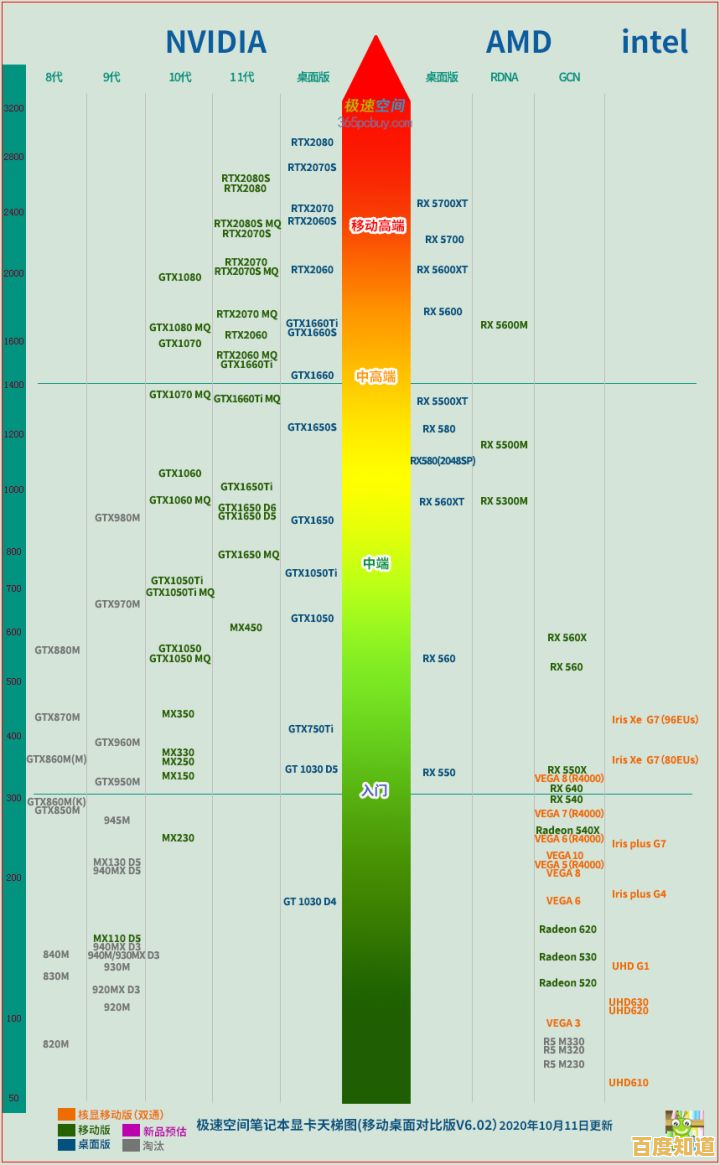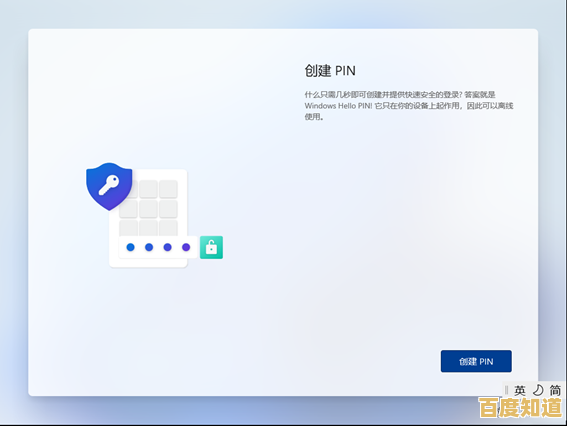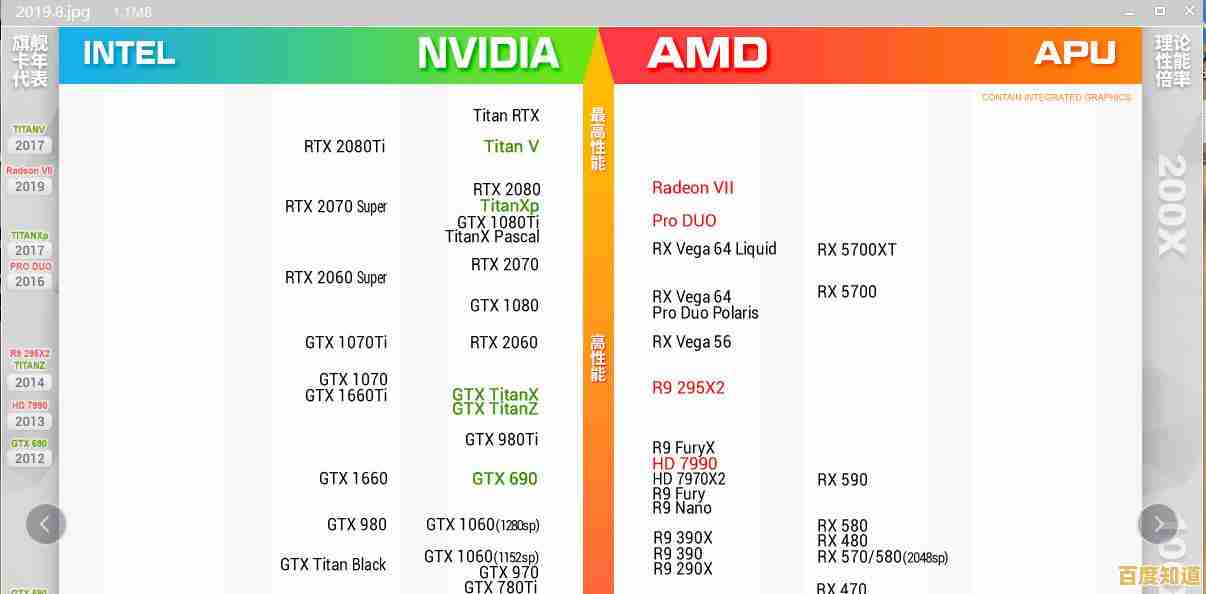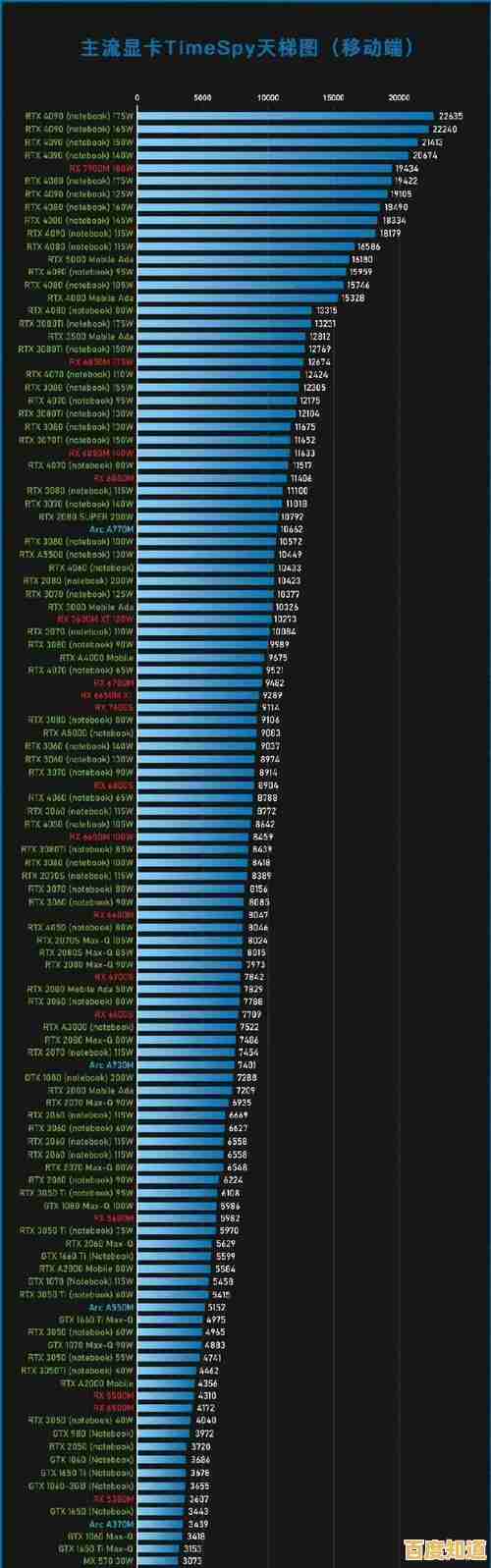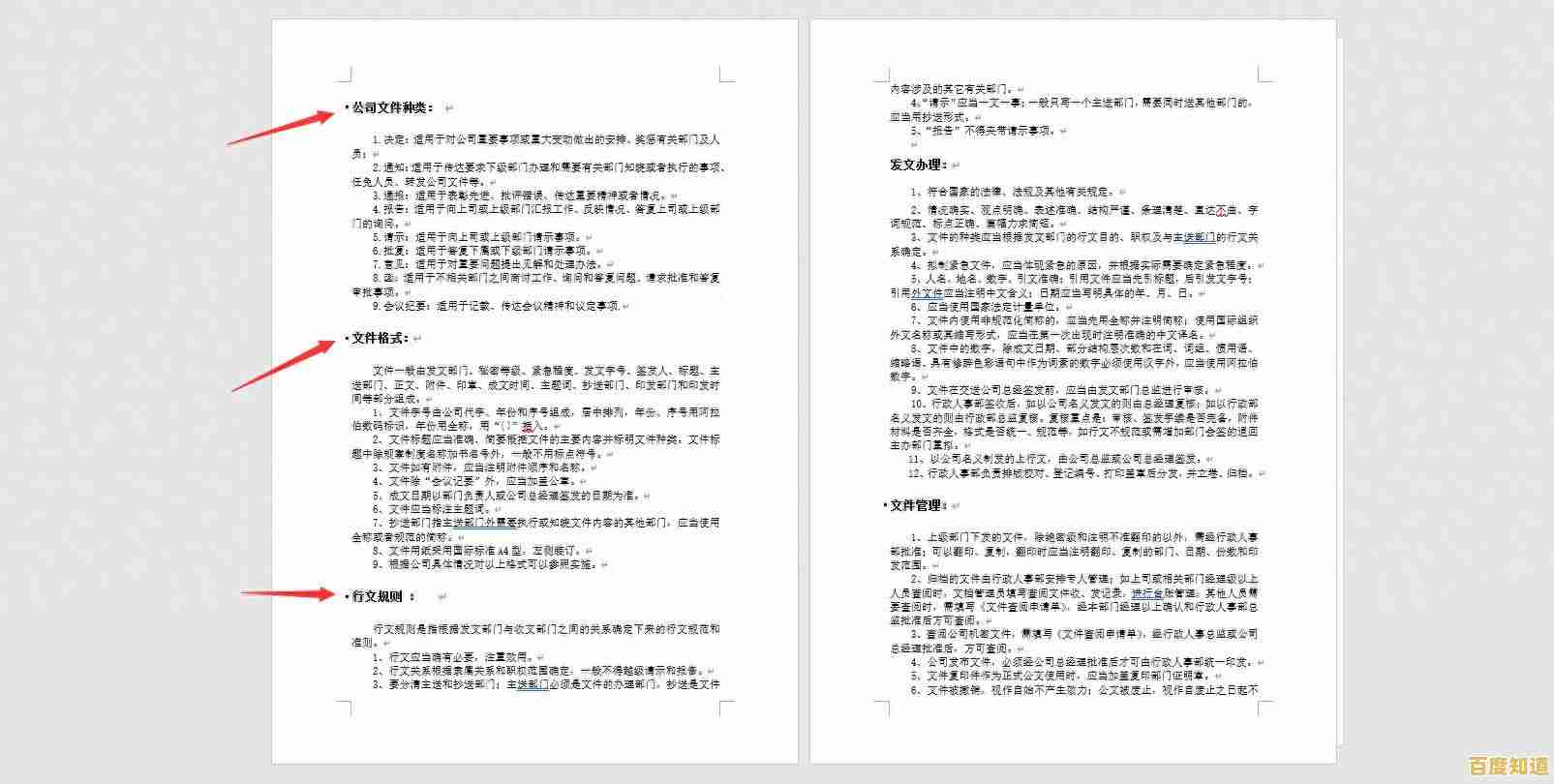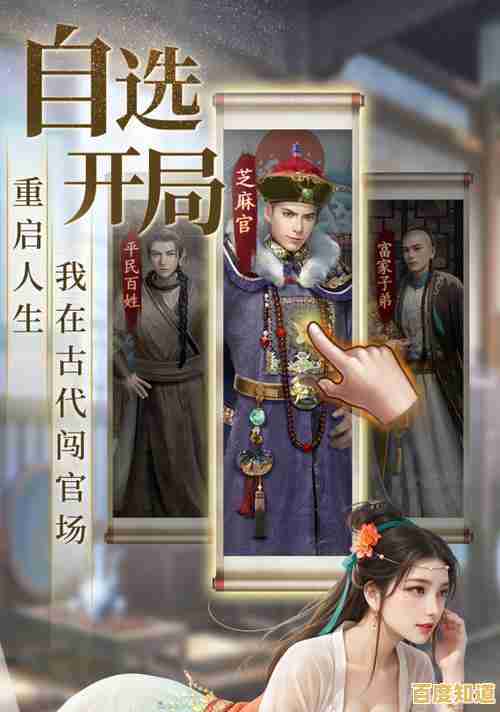如何为联想笔记本安装操作系统,解决常见安装难题与故障
- 问答
- 2025-11-03 17:24:24
- 20
如何为联想笔记本安装操作系统,解决常见安装难题与故障
给联想笔记本安装操作系统,无论是全新的Windows 11/10,还是重装系统,过程大体相似,关键在于准备工作要做足,遇到问题时知道从哪里入手,下面分步骤说明,并附上常见问题的解决办法。
第一部分:安装操作系统的基本步骤
安装系统前,最重要的就是备份数据,将电脑里所有重要的文件、照片、文档等,拷贝到移动硬盘或U盘里,因为安装过程通常会格式化系统盘(通常是C盘),里面的所有东西都会被清空,这是最关键的一步,不能省略。
需要准备两样东西:一个系统安装U盘和一个有效的产品密钥(如果需要),制作系统安装U盘很简单,找一台能正常上网的电脑,和一个容量至少8GB的U盘,访问微软官方网站(来源:Microsoft官网),下载官方的“媒体创建工具”,运行这个工具,选择“为另一台电脑创建安装介质”,然后按照提示选择语言、版本(比如Windows 11家庭中文版)和体系结构(64位),最后选择你的U盘,工具会自动下载系统并把它做成启动U盘。
将制作好的U盘插入需要安装系统的联想笔记本,开机,并在出现联想Logo的时候,连续按特定的按键进入BIOS/UEFI设置界面,这个按键通常是F2、F1或Delete键,具体是哪个可以在开机Logo画面下方看到提示。
进入BIOS/UEFI后,需要调整启动顺序,找到“Boot”或“启动”选项,将“USB HDD”或你的U盘名称移动到启动项的第一位,这样电脑才会从U盘启动,而不是从硬盘启动,调整完成后,按F10保存设置并重启电脑。
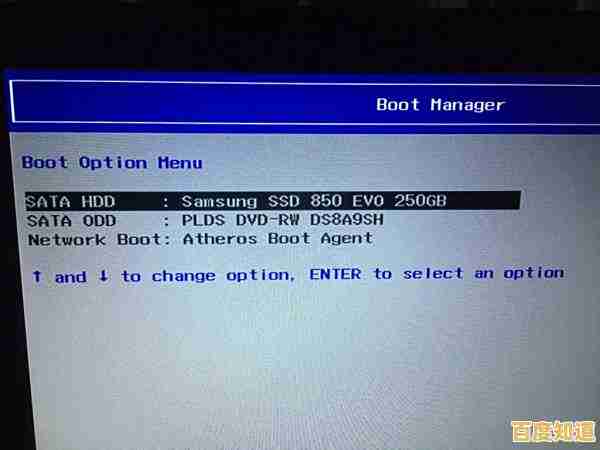
电脑重启后,就会从U盘启动,进入Windows安装界面,首先选择语言、时间和货币格式、键盘输入法,然后点击“现在安装”,在激活页面,如果你有产品密钥就输入,没有可以选择“我没有产品密钥”(系统激活可以后续进行),接着选择要安装的Windows版本,同意许可条款。
到了关键的一步——“你想将Windows安装在哪里?”。
- 如果是新硬盘,这里可能显示为“未分配空间”,直接选中它点击“下一步”即可,安装程序会自动分区并安装。
- 如果是重装系统,想彻底清空C盘,就需要手动操作,选中原来的系统分区(通常叫“主分区”,根据大小判断),点击“删除”,重复此操作,删除所有分区,直到整个硬盘变成一块“未分配空间”,然后选中这块未分配空间,点击“新建”,设置大小(系统盘建议至少100GB),点击“应用”,安装程序会自动创建几个必要的小分区,然后你选中主分区点击“下一步”进行安装。
之后,安装程序会自动复制文件、安装功能和更新,期间电脑会重启几次,全程基本自动化,会进入系统设置界面,按照提示设置地区、键盘布局、网络、用户账户和密码等,就大功告成了,之后记得安装联想官网提供的驱动程序,以确保所有硬件(如触摸板、声卡、显卡)都能正常工作。
第二部分:解决常见的安装难题与故障

-
问题:开机按F2/F12没反应,无法进入BIOS或启动菜单。
- 原因与解决:现代联想笔记本(尤其是预装Windows 10/11的)默认开启了“快速启动”功能,关机并非完全关机,导致来不及按按键。
- 方法一:尝试在开机出现Logo时,快速、连续地多次按F2或F12,而不是按住不放。
- 方法二:如果方法一无效,可以先进入系统,在Windows中,点击“开始”菜单->“电源”按钮,然后按住Shift键不放,同时点击“重启”,电脑会进入一个蓝色选项界面,选择“疑难解答”->“高级选项”->“UEFI固件设置”,即可重启进入BIOS。
-
问题:安装程序提示“无法在驱动器0分区1上安装Windows”或找不到硬盘。
- 原因与解决:这是非常常见的故障,尤其是在新平台上(如Intel 10代酷睿以后),主要是因为硬盘工作在RAID或Intel RST模式,而Windows原版安装镜像里没有包含对应的驱动程序。
- 解决方法:需要更改BIOS里的硬盘模式,进入BIOS后,找到“Configuration”或“Storage”选项,将“SATA Controller Mode”从“RAID”或“RST Premium”改为“AHCI”,改完后保存重启,通常就能识别到硬盘了,如果改为AHCI后仍不识别,或者电脑是NVMe固态硬盘没有此选项,则需要从联想官网下载对应的IRST驱动(来源:联想服务官网,输入笔记本型号搜索驱动),在安装界面点击“加载驱动程序”,将下载的驱动解压后指定路径进行加载。
-
问题:安装过程中或安装后,电脑频繁蓝屏或死机。
- 原因与解决:原因可能很多,但可以按顺序排查。
- 硬件兼容性,首先确保你安装的Windows版本与你的电脑兼容(如电脑支持TPM 2.0才能装Win11),检查BIOS版本是否过旧,去联想官网查看你的笔记本型号是否有最新的BIOS/EFI固件更新(来源:联想服务官网),有则更新,这能解决很多底层兼容性问题。
- 内存问题,内存条松动或损坏是导致安装过程不稳定的常见原因,如果方便,可以尝试重新插拔内存条,或者只插一根内存条来安装测试。
- 安装介质问题,U盘本身不稳定或系统镜像文件损坏,可以尝试换一个U盘,或者重新用微软官方工具制作一次安装盘。
-
问题:系统安装完成后,没有WIFI选项或声卡没声音,屏幕分辨率不对。
- 原因与解决:这是因为Windows没有自动安装好硬件的驱动程序,虽然Win10/Win11能自动联网装不少驱动,但联想的特定硬件(如WIFI网卡、声卡、电源管理、热键等)最好使用官方驱动。
- 解决方法:用网线连接有线网络,或者用手机USB共享网络给电脑,然后访问联想服务官网,输入你的笔记本完整型号(通常在笔记本底部的标签上),下载并安装所有必要的驱动程序,特别是芯片组、声卡、网卡、显卡驱动,安装后重启电脑,各项功能一般就能恢复正常,也可以使用联想电脑管家等工具自动检测并安装驱动。
给联想笔记本装系统并不复杂,核心是做好备份、制作好官方安装盘,遇到难题时,优先从启动顺序、硬盘模式、BIOS更新和官方驱动这几个方面排查,大部分问题都能得到解决。
本文由势芫华于2025-11-03发表在笙亿网络策划,如有疑问,请联系我们。
本文链接:http://fengyu.xlisi.cn/wenda/70520.html